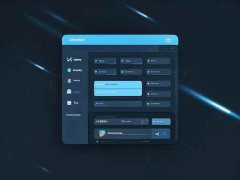声音突发性中断的情况常常让人感到困惑,很多用户会问:我的电脑为什么会突然无声?可能是因为工作状态很紧张,忽然间听不到音乐、电影或游戏的声音,确实会影响体验。针对这个问题,首先要了解声卡、音频驱动及其他相关硬件的工作原理,以及常见的故障排查方法。

声卡是电脑音频输出的核心部件,通常内置于主板中,部分用户可能会考虑使用独立声卡来提高音质和稳定性。在检查声音问题时,首先要确认声卡是否正常工作。可以通过设备管理器查看声卡的状态,如果有黄色感叹号,说明驱动程序可能出现了问题。定期更新声卡驱动是保持音频稳定的关键,使用最新的驱动程序通常可以解决很多突发问题。
音频输出线路也是影响声音输出的重要因素。一些用户可能在不经意间更改了音频输出设备,导致声音无法正常输出。查看播放设备设置,确保正确的输出设备已被选中,避免使用了错误的音频端口。
对于DIY爱好者,重新组装电脑可能会存在一些接口接触不良的情况。在重新组装过程中,有可能导致声卡或其他组件未能正确连接。在这种情况下,检查插头、插槽和线路的接触状态显得尤为重要。
最近的市场趋势中,很多新款主板和独立声卡支持更高样本率和位深的音频输出。这意味着用户可以享受更高质量的声音体验,但同时也需要确保操作系统和相关软件能够支持这些新规格。选用合适的音频格式,比如FLAC或WAV,也有助于提升音质。
性能优化方面,定期清理系统中的无用软件和临时文件,可以提高电脑整体性能,从而减少因资源占用引起的声音中断。在音频播放程序中,调整缓冲区设置也能改善声音的流畅度,避免突发断音。
问题可能不在硬件,系统设置也会导致音频问题。有时,操作系统的音频服务可能发生错误,可以尝试重启这些服务,或者直接重启电脑,这样简单的操作常常就能解决问题。
FAQ部分:
1. 为什么电脑音量突然降低或消失?
- 可能是驱动程序出现问题、音频设置被更改,或声卡连接松动造成的。
2. 如何检查声卡是否正常?
- 打开设备管理器,查看声卡状态,确认没有错误提示,并进行必要的驱动更新。
3. 我的音响插口正常,但音量依然无声,怎么办?
- 检查音频输出设备设置,确保正确的输出设备已被启用,或尝试更换音频线路。
4. DIY组装后发现没有声音,可能是哪个环节出错?
- 排查声卡连接、检查插头是否插紧、确认主板的音频设置是否开启。
5. 如何优化音频播放的性能?
- 可以定期清理系统、调整音频软件的缓冲区设置,确保使用高质量音频文件。